Перезавантаження потрібно після зміни реєстру? Ось як це уникнути
Редагування реєстру є звичайним виправленням для багатьох проблем Windows - апаратного та програмного забезпечення. Користувачам також іноді доводиться змінювати аспекти реєстру при налаштуванні поведінки своїх ПК. Єдиною дратівливою річчю є те, що перезавантаження часто необхідно перед вступом змін.
Хоча іноді це неминуче, існують способи коригування реєстру Window без перезавантаження.
Ось про що йдеться у цій статті: як уникнути звичайного перезапуску, необхідного після виконання змін у реєстрі.
Дозвольте мені взяти вас через деякі тактики, які допоможуть вам обійти форсований перезапуск.
Як запобігти перезавантаженню ПК після редагування реєстру?
Метод 1: Зупиніть і запустіть відповідну програму
Якщо ви впевнені, що зміни, внесені до реєстру, впливають лише на одну програму, ви можете запровадити зміни реєстру без перезавантаження.
Просто зупиніть і запустіть відповідну програму, як тільки ви закінчите з поправками.
Кроки:
- Натисніть CTRL + ALT + DEL, щоб запустити диспетчер завдань.
- Потім знайдіть ту чи іншу програму під програмами, виберіть її, а потім клацніть завдання .

Зауважте, що не всі програми. працювати таким чином, і вам все одно може бути запропоновано вручну перезавантажити, щоб застосувати зміни.
- ТАКЖЕ ПРОЧИТАЙТЕ: Повне виправлення: REGISTRY ERROR в Windows 10
Спосіб 2. Перезапустіть Explorer.exe
Explorer.exe - це процес, який керує деякими істотними засобами Windows, включаючи панель завдань, різні функції інтерфейсу користувача та робочий стіл.
Перезавантаження іноді допомагає швидко зберегти зміни в реєстрі та запобігти повторному запуску.
Кроки:
- Натисніть CTRL + ALT + DEL з клавіатури.
- У списку відображених процесів Windows клацніть Провідник, а потім натисніть кнопку Завершити процес.

- Діалогове вікно завершення процесу менеджера завдань Windows відображатиметься за декілька хвилин. Натисніть Скасувати.

Це перезавантажує інструменти дослідника і оновлює будь-які свіжі параметри реєстру миттєво, тобто ви можете продовжувати використовувати комп'ютер.
Якщо ви виявили, що у диспетчері завдань відсутній файл explorer.exe, відновіть його до запущених завдань вручну, виконавши наведену нижче процедуру.
Кроки:
- Натисніть CTRL + ALT + DEL
- У вікні програми натисніть кнопку Нове завдання .
- Тепер наберіть explorer . Натисніть кнопку OK .
Це відновить explorer.exe та програми / утиліти, якими він керує, до менеджера завдань.
Висновок
За великим рахунком, чи можна виконувати бажані зміни в реєстрі до комп'ютера і вислизати від обов'язкового перезапуску, залежить від налаштувань, над якими ви працюєте.
Це, як кажуть, перезавантаження дослідника і менеджера завдань є двома найпоширенішими тактиками, щоб запобігти перезавантаженню, необхідному після зміни реєстру.




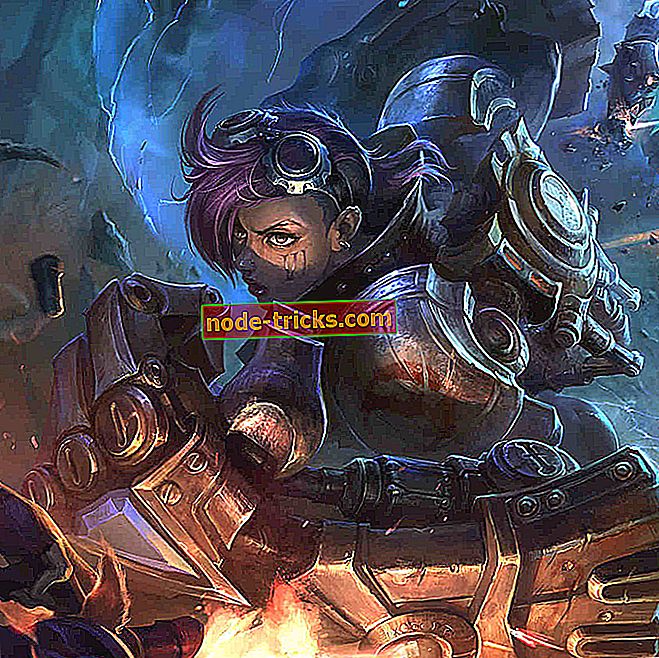


![Колекція пасьянсів Microsoft не запускається на Windows 10 [FIX]](https://node-tricks.com/img/fix/449/microsoft-solitaire-collection-won-t-start-windows-10.jpg)



